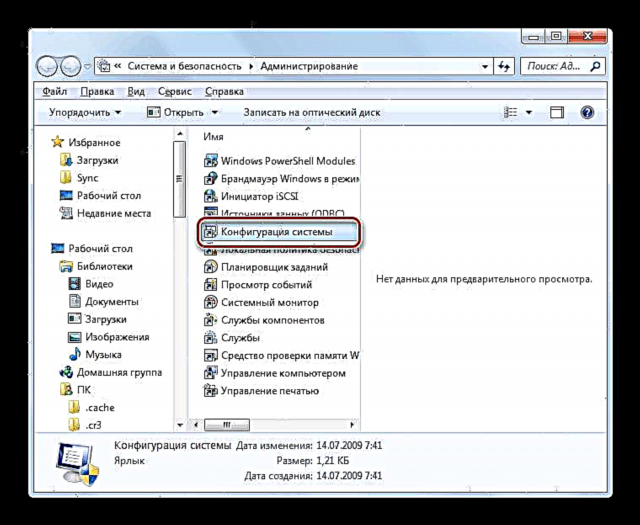વિન્ડોઝ 7 માં મલ્ટિ-કોર કમ્પ્યુટર પર પણ, જ્યારે તમે સિસ્ટમ ચાલુ કરો છો, ત્યારે મૂળભૂત રીતે ફક્ત એક જ કોરનો ઉપયોગ થાય છે. આ પીસીની ડાઉનલોડ ગતિને નોંધપાત્ર રીતે ઘટાડે છે. ચાલો જોઈએ કે તમે કાર્યને વેગ આપવા માટે આ તમામ enableબ્જેક્ટ્સને કેવી રીતે સક્ષમ કરી શકો.
બધા કોરોનું સક્રિયકરણ
દુર્ભાગ્યે, વિન્ડોઝ 7 માં કર્નલને સક્રિય કરવા માટે ફક્ત એક જ રસ્તો છે. તે શેલ દ્વારા ચાલે છે "સિસ્ટમ ગોઠવણી". અમે તેને નીચે વિગતવાર ધ્યાનમાં લઈશું.
"સિસ્ટમ ગોઠવણી"
પ્રથમ આપણે ભંડોળ સક્રિય કરવાની જરૂર છે "સિસ્ટમ ગોઠવણી".
- અમે ક્લિક કરીએ છીએ પ્રારંભ કરો. અમે અંદર જઇએ છીએ "નિયંત્રણ પેનલ".
- ડિરેક્ટરી પર જાઓ "સિસ્ટમ અને સુરક્ષા".
- અમે ક્લિક કરીએ છીએ "વહીવટ".
- પ્રદર્શિત વિંડોના તત્વોની સૂચિમાં, પસંદ કરો "સિસ્ટમ ગોઠવણી".
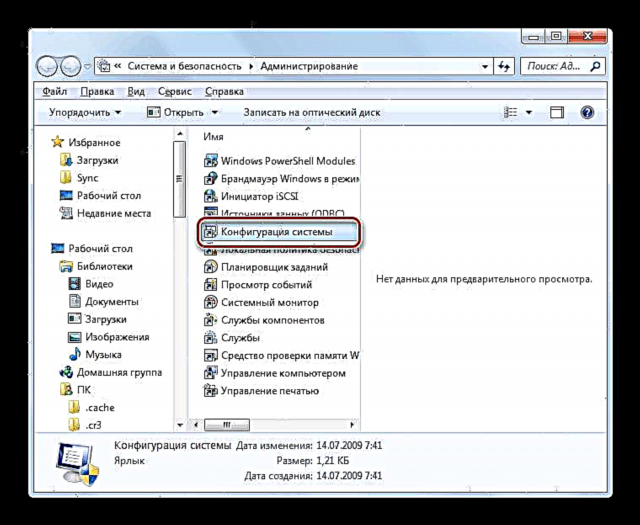
ઉલ્લેખિત ટૂલને સક્રિય કરવાની એક ઝડપી રીત પણ છે. પરંતુ તે ઓછું સાહજિક છે, કારણ કે તેને એક આદેશ યાદ રાખવાની જરૂર છે. અમે ભરતી કરીએ છીએ વિન + આર અને ખુલ્લા વિસ્તારમાં વાહન ચલાવો:
msconfigદબાણ કરો "ઓકે".
- અમારા હેતુઓ માટે જરૂરી ઉત્પાદનનો શેલ ખોલવામાં આવે છે. વિભાગ પર જાઓ ડાઉનલોડ કરો.
- ખુલ્લા ક્ષેત્રમાં, તત્વ પર ક્લિક કરો "વધુ વિકલ્પો ...".
- વધારાના વિકલ્પોની વિંડો ખુલશે. આ તે જગ્યા છે જ્યાં અમને રુચિ છે તે સેટિંગ્સ બનાવવામાં આવે છે.
- બ theક્સની બાજુમાં તપાસો "પ્રોસેસરોની સંખ્યા".
- તે પછી, નીચેની ડ્રોપ-ડાઉન સૂચિ સક્રિય થાય છે. તે મહત્તમ સંખ્યા સાથે વિકલ્પ પસંદ કરવો જોઈએ. તે આ પીસી પર કોરોની સંખ્યાને પ્રતિબિંબિત કરે છે, એટલે કે, જો તમે સૌથી મોટી સંખ્યા પસંદ કરો છો, તો પછી બધા કોરો સામેલ થશે. પછી દબાવો "ઓકે".
- મુખ્ય વિંડો પર પાછા ફરતા, ક્લિક કરો લાગુ કરો અને "ઓકે".
- સંવાદ બ restક્સ તમને પીસીને ફરીથી પ્રારંભ કરવાનું કહેતા ખુલશે. હકીકત એ છે કે શેલમાં રજૂ કરવામાં આવેલા ફેરફારો "સિસ્ટમ રૂપરેખાંકનો", OS ને રીબૂટ કર્યા પછી જ સુસંગત બનશે. તેથી, ડેટા ખોવાઈ ન જાય તે માટે, બધા ખુલ્લા દસ્તાવેજો અને બંધ સક્રિય કાર્યક્રમો રાખો. પછી ક્લિક કરો રીબૂટ કરો.
- કમ્પ્યુટર ફરીથી પ્રારંભ થશે, જે પછી તેની બધી કર્નલ ચાલુ થઈ જશે.











ઉપરની સૂચનાઓ પ્રમાણે ન્યાય કરી શકાય છે, પીસી પર બધી કર્નલો સક્રિય કરવી એકદમ સરળ છે. પરંતુ વિંડોઝ 7 માં આ ફક્ત એક જ રીતે કરી શકાય છે - વિંડો દ્વારા "સિસ્ટમ રૂપરેખાંકન".